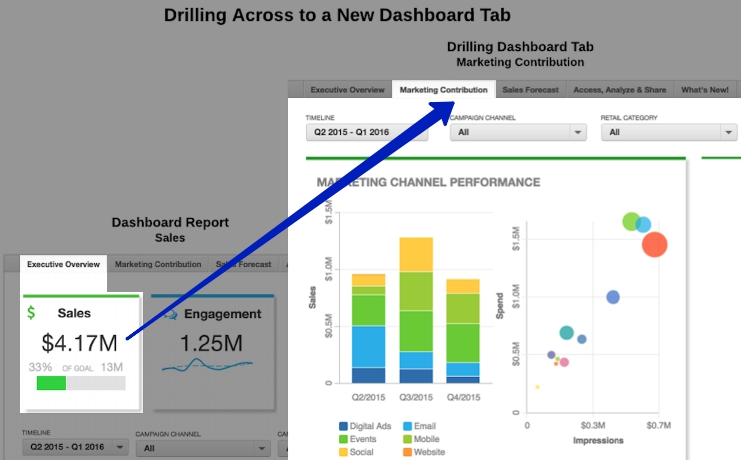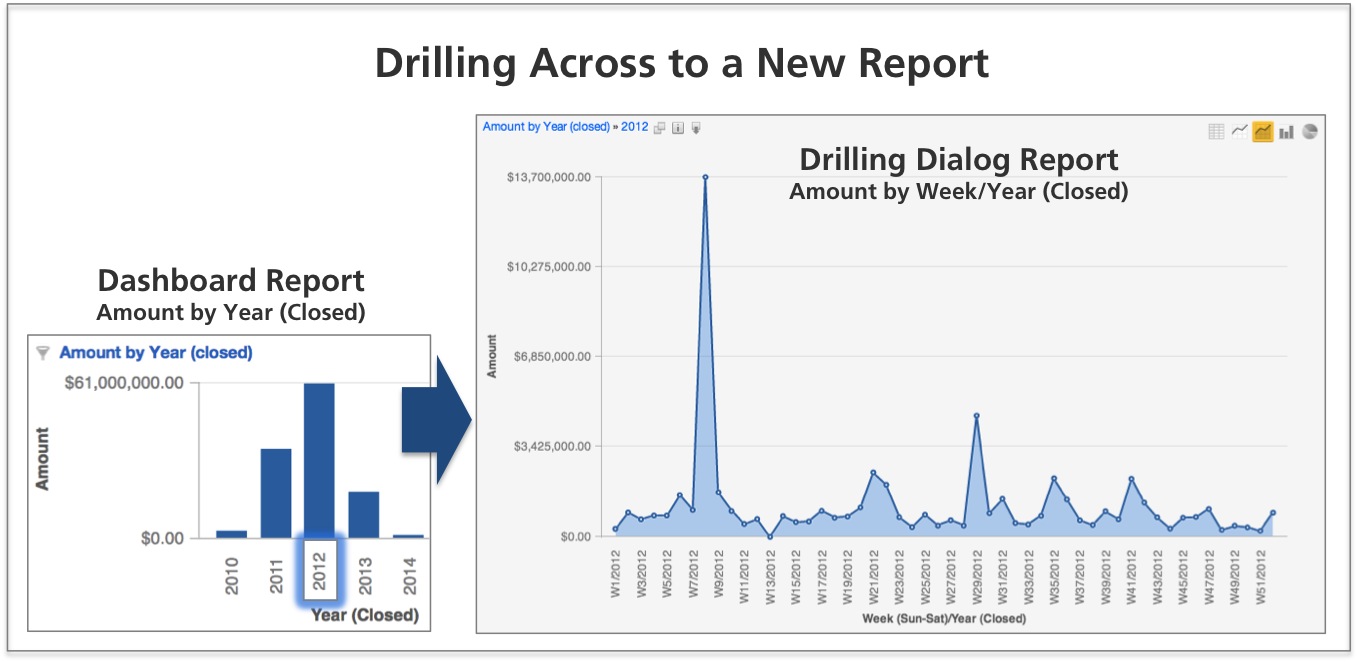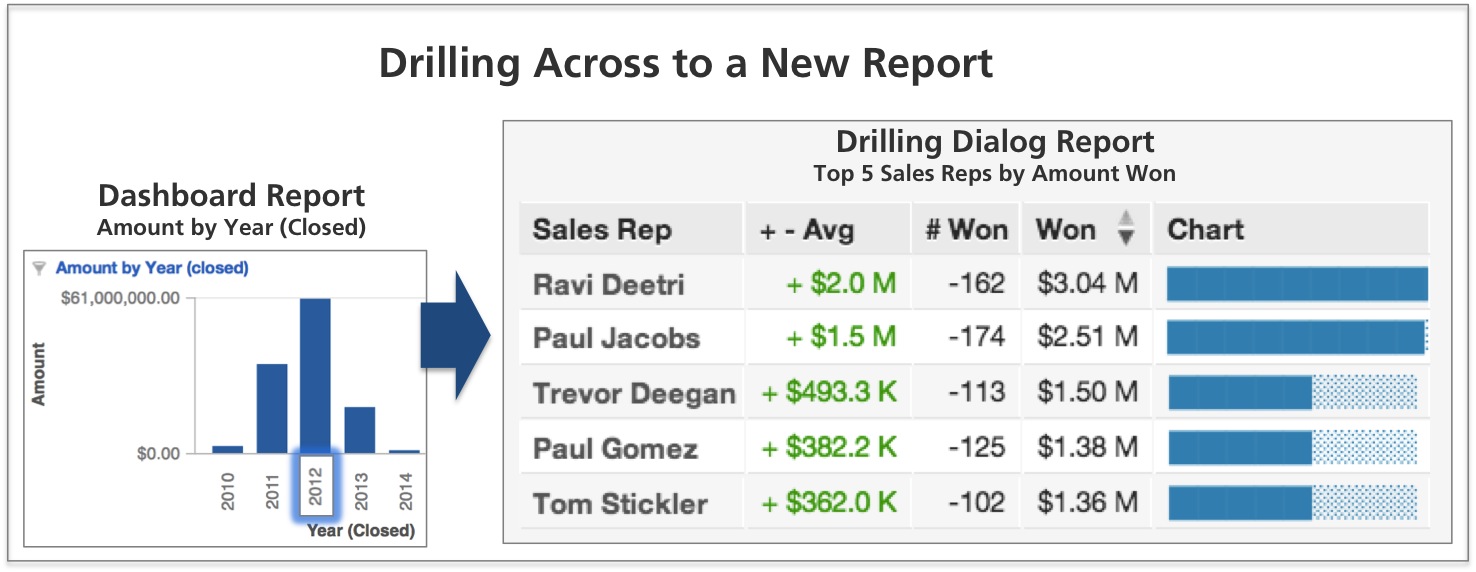Detalhamento cruzado
Os caminhos de detalhamento cruzado apontam para novos relatórios ou abas de dashboard, que podem conter métricas e atributos completamente diferentes. Eles podem ser iniciados ao clicar nos valores de uma métrica ou atributo, dependendo das configurações definidas pelo editor do relatório.
Você pode definir qualquer aba ou relatório predefinido do dashboard no espaço de trabalho ativo como destino no caminho de detalhamento cruzado.
Você pode definir os caminhos de detalhamento cruzado apenas localmente nos relatórios de dashboard.
Passos:
- No dashbord, no modo de edição, selecione um relatório do dashboard e clique no ícone da engrenagem.
- Na aba Detalhamento, clique em + Adicionar Detalhamento ou Adicionar mais… para adicionar um novo caminho de detalhamento.
- Em Quando clicar em, clique no menu suspenso e selecione a métrica ou o atributo em que os usuários devem clicar para iniciar o detalhamento cruzada. Clique em Selecionar.
- Em Mostrar-me, clique no menu suspenso e faça o seguinte:
Para configurar um relatório como o destino para o seu caminho de detalhamento, clique em Relatórios e selecione o relatório para ser o destino do caminho de detalhamento. Clique em Selecionar. A partir daí, você pode configurar detalhamento adicional do relatório de destino até uma aba do dashboard.
Para configurar uma aba de dashboard como destino para o seu caminho de detalhamento, clique em Dashboards e selecione a aba de dashboard de destino para um caminho de detalhamento. Clique em Selecionar. Não é permitido detalhamento adicional com origem em uma aba do dashboard.
Ao configurar uma aba de dashboard como destino para um atributo iniciando um detalhamento cruzado, você pode querer que este dashboard exiba as informações apenas para o valor de atributo clicado. Para isso, certifique-se de que o dashboard de destino tem um filtro para este atributo. Se o dashboard não tiver esse filtro, ele exibirá todas as informações (não filtradas para o valor de atributo).
Para obter um exemplo detalhado, consulte a seção Combinando detalhamento e detalhamento cruzado em Detalhando relatórios.
- Depois de conferir suas novas configurações de detalhamento cruzado, clique em Aplicar. A caixa de diálogo se fecha. O caminho de detalhamento é adicionado.
- Clique em Salvar. O dashboard será salvo.
Exemplo 1: Detalhamento aprofundado em uma aba de dashboard
No exemplo a seguir, o editor de relatórios decidiu fazer um detalhamento cruzado de um relatório de cabeçalho representando o valor das vendas (vendas na aba Visão geral executiva) para uma aba de dashboard diferente que fornece informações sobre o esforço de marketing contribuído para o valor das vendas (a aba de Contribuição de marketing).
Ao detalhar em uma aba de dashboard, esta aba abre no local onde os dados são detalhados. Por exemplo, se você estiver detalhando de um relatório no final da página, a aba de destino abrirá com a rolagem de página para baixo.
Usando um caminho de aba de detalhamento cruzado é possível configurar relatórios de filtragem através de outros relatórios. Para obter mais informações, consulte Filtrar relatório por outros relatórios.
Exemplo 2: Detalhamento cruzado em um relatório com a mesma métrica
No exemplo a seguir, o editor do relatório decidiu fazer o detalhamento cruzado com um novo relatório que, por acaso, foi definido com a mesma métrica de relatório de Valor.
Exemplo 3: Detalhando através de um relatório com diferentes métricas
Porém, no exemplo a seguir, a exploração cruzada é usada para levar os visualizadores do dashboard a um relatório inteiramente diferente. Neste caso, a seleção de um valor de atributo como 2012 no relatório Valor por Ano leva a um relatório que exibe os cinco principais representantes de vendas, filtrados pelo ano 2012.
Você pode criar medidores de progresso em seus relatórios utilizando a formatação personalizada de números. Para ver um exemplo, consulte Formatação de números em insights e relatórios.
Salvar
Salvar